AutoCAD画箭头的方法步骤
- 时间:2020-10-14 09:17
- 来源:下载吧
- 编辑:longnian
AutoCAD是一款在国际上非常流行的三维设计软件,该软件给用户提供了图形选项卡,方便图形间的切换或新建图形;同时增加了社会化合作设计功能,可以通过软件与其他设计者交流并交换图形。我们在使用这款软件进行二维设计的时候,很多时候都需要在操作界面上绘制箭头,因此我们需要掌握绘制箭头的方法。由于这款软件的专业性非常强,所以有很多朋友都不知道怎么对其操作。那么接下来小编就给大家详细介绍一下AutoCAD画箭头的具体操作方法,有需要的朋友可以看一看并收藏起来。

方法步骤
1.首先打开软件进入到软件的操作界面,我们在界面底部找到图示按钮,点击该按钮打开正交模式。
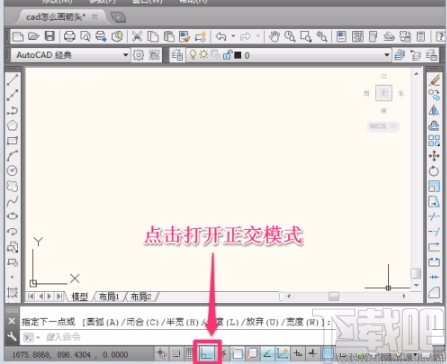
2.接着我们在界面左侧找到多段线按钮并点击,或者在命令栏中输入PL再点击回车键,就可以打开多段线工具。

3.然后我们将鼠标移动到操作界面中点击鼠标左键指定起点,在命令行中输入W或者H,再点击回车键。
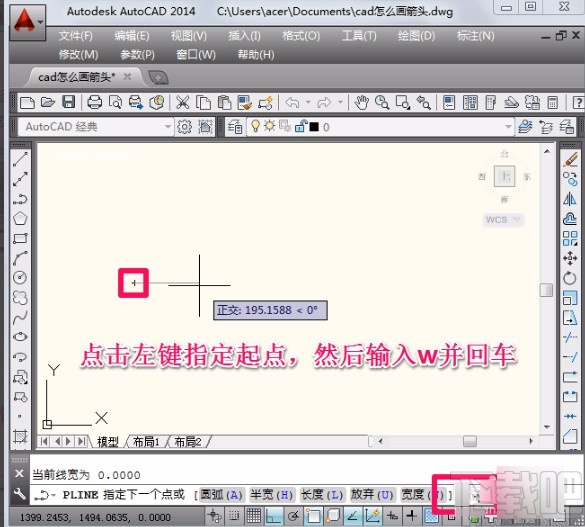
4.紧接着在命令栏中可以看到下图所示的提示,我们根据提示输入起点的宽度并点击回车键即可,这里小编输入20。
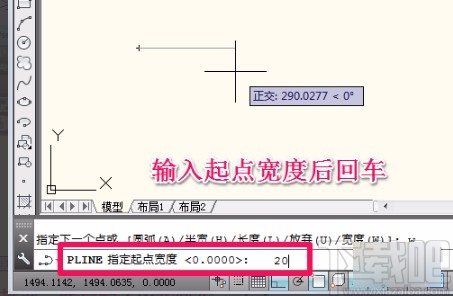
5.这时我们在下一点点击鼠标,就可以成功画好宽度为20的直线了,如下图所示。
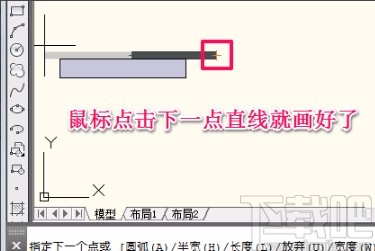
6.接下来我们在命令栏中再次输入W,同时点击回车键,如下图所示。
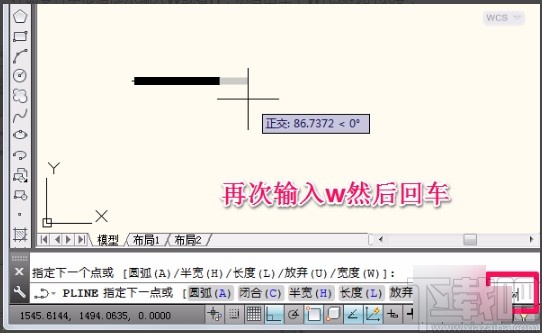
7.之后我们在命令栏中输入起点的宽度,比如小编输入70,再点击回车键即可。

8.随后在命令栏中会出现“指定端点宽度”提示,我们在该提示后面输入0,同时点击回车键即可。
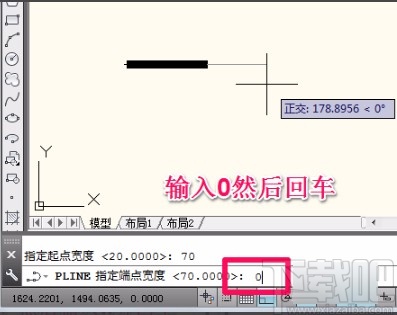
9.最后我们在下一点点击鼠标,就可以成功画好箭头了;最后再点击一下键盘上的回车键,就可以退出多段线工具。

以上就是小编给大家整理的AutoCAD画箭头的具体操作方法,方法简单易懂,有需要的朋友可以看一看,希望这篇教程对大家有所帮助。
最近更新
-
 淘宝怎么用微信支付
淘宝怎么用微信支付
淘宝微信支付怎么开通?9月5日淘宝公示与微信
- 2 手机上怎么查法定退休时间 09-13
- 3 怎么查自己的法定退休年龄 09-13
- 4 小红书宠物小伙伴怎么挖宝 09-04
- 5 小红书AI宠物怎么养 09-04
- 6 网易云音乐补偿7天会员怎么领 08-21
人气排行
-
 易剪辑给视频添加马赛克的方法
易剪辑给视频添加马赛克的方法
易剪辑是一款功能强大的视频编辑软件,该软件体积小巧,但是给用
-
 爱拍电脑端调整视频播放速度的方法
爱拍电脑端调整视频播放速度的方法
爱拍电脑端是一款功能齐全的视频编辑软件,该软件界面直观漂亮,
-
 snapgene下载安装方法
snapgene下载安装方法
snapgene是一款非常好用的分子生物学模拟软件,通过该软件我们可
-
 ae2020导出视频的方法
ae2020导出视频的方法
ae这款软件的全称是AfterEffects,是一款世界著名的拥有影像合成
-
 mouse rate checker下载安装方法
mouse rate checker下载安装方法
mouseratechecker是一款检测鼠标DPI和扫描率综合性能的软件,可以
-
 packet tracer汉化操作方法
packet tracer汉化操作方法
CiscoPacketTracer是一款思科模拟器,它是一款非常著名的图形界面
-
 manycam下载使用方法
manycam下载使用方法
manycam是一款非常实用且功能强大的摄像头美化分割软件,它拥有非
-
 ms8.0下载安装的方法
ms8.0下载安装的方法
MaterialsStudio8.0是一款功能强大的材料模拟软件,模拟的内容包
-
 blender设置中文的方法
blender设置中文的方法
blender是一款开源的跨平台全能三维动画制作软件,该软件功能十分
-
 blender复制物体的方法
blender复制物体的方法
blender是一款高效实用的跨平台全能三维动画制作软件,该软件不仅

